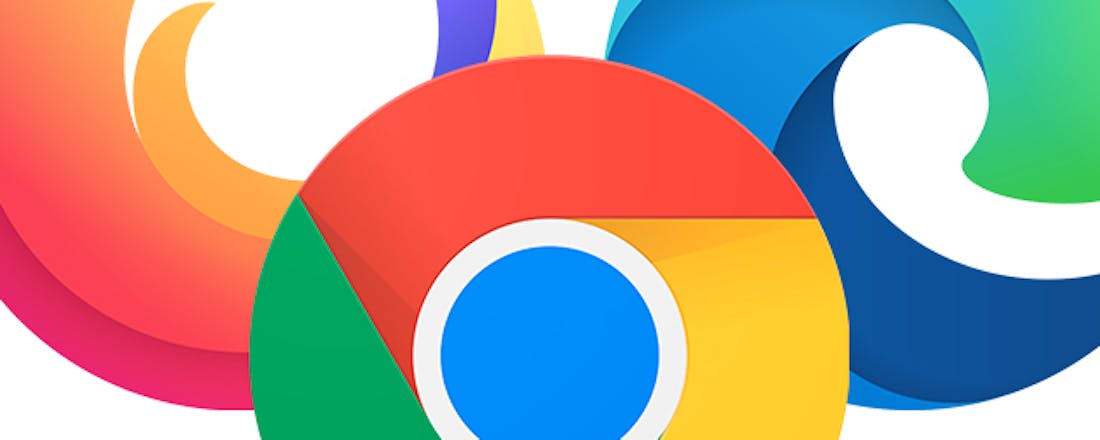Sites als snelkoppeling op bureaublad of homescherm
Wanneer je sommige sites regelmatig bezoekt, is het handig wanneer je de links op je bureaublad of homescherm kunt zetten. Zowel op je Mac als op je iPhone is dit zo gedaan. Je favoriete sites vind je snel terug als je sites als snelkoppeling aanmaakt. Hoe je dat in de meest gangbare browsers doet, lees je hier.
Slepen naar je bureaublad
De gemakkelijkste manier om een site als snelkoppeling op je bureaublad te plaatsen, werkt eigenlijk in alle browsers op dezelfde manier. Wel zo makkelijk! De volgende methode is van toepassing op Chrome, Edge en Firefox.
Zorg ervoor dat de browser niet op volledig scherm is geopend, zodat je je bureaublad er achter ziet staan. Klik nu in de adresbalk op het slotje voor de url van de site en houd de muisknop ingedrukt. Nu kun je de site naar je bureaublad slepen en de snelkoppeling wordt aangemaakt.
In Safari voor Mac werkt het overigens ongeveer hetzelfde, maar dan kun je de hele url selecteren en slepen. Je hoeft dus niet het slotje te zoeken.
©PXimport
In Chrome
In Chrome is er nog een manier om eenvoudig een koppeling maken naar elke website. Wanneer je in Chrome de website van je keuze hebt gevonden, klik je op de 3 puntjes rechts naast de browserbalk. In het menu dat volgt ga je naar Meer hulpprogramma’s. Vervolgens klik je in het menu dat nu links uitklapt op Snelle link maken.
In een nieuw venster staat een suggestie voor de naam die de website krijgt op het bureaublad. Laat dit staan of typ een nieuwe naam in het vak. Klik vervolgens op Maken en je link staat op je bureaublad.
Website op homescherm smartphone (Android en iOS)
Het homescherm van je telefoon is niet alleen voor apps. Net als op het bureaublad van je pc kun je er ook links op opslaan. Dat doe je bijvoorbeeld door Chrome te openen. Vervolgens klik je op de menuknop en op Toevoegen aan startscherm. Nu kun je de link een naam geven en deze aan je home screen toevoegen. Bij andere populaire browsers (zoals Firefox) werkt dit nagenoeg hetzelfde.
Ook met Apple's eigen mobiele browser kun je een website opslaan op je homescherm. Hiervoor gebruik je dus Safari en ga je naar de website die jij wilt opslaan. Op de toolbar van de browser klik je op de Deelknop, dat is het rechthoekje met de omhoogstaande pijl. Vervolgens klik op je op Toevoegen aan homescherm.
Het opslaan van een link op je bureaublad of homescherm kan zeer handig zijn om een website snel terug te vinden. Met bovenstaande eenvoudige manieren doe je dit in een handomdraai.